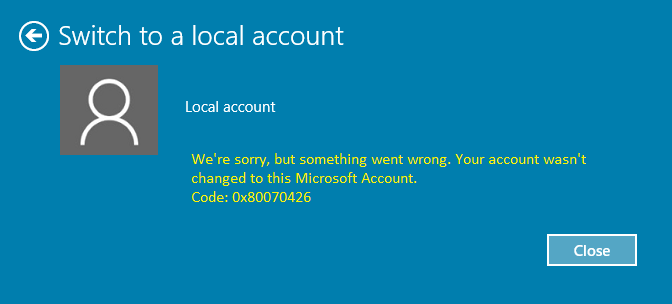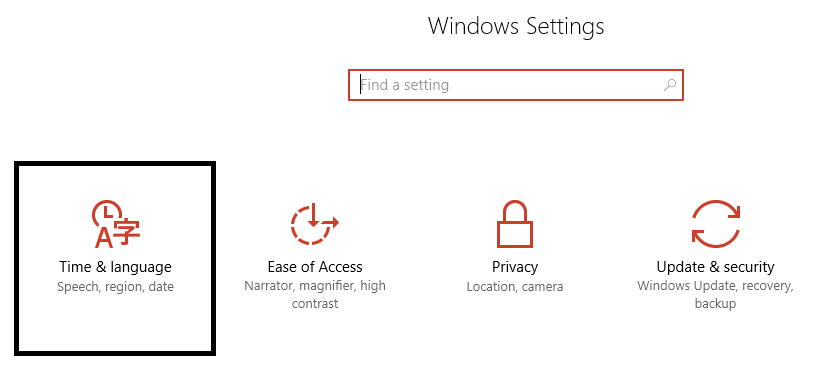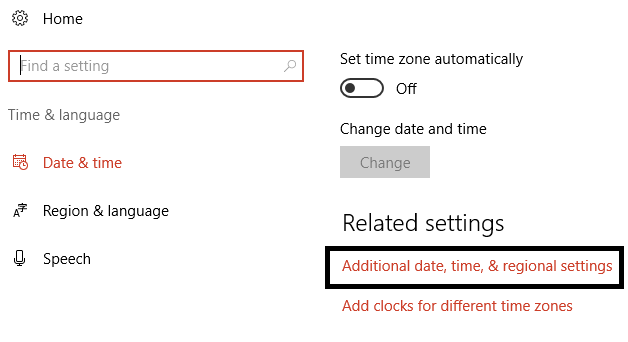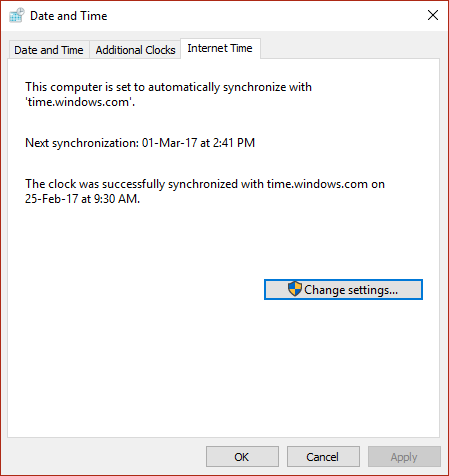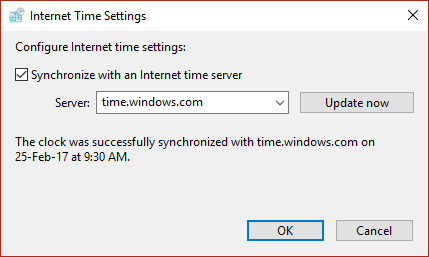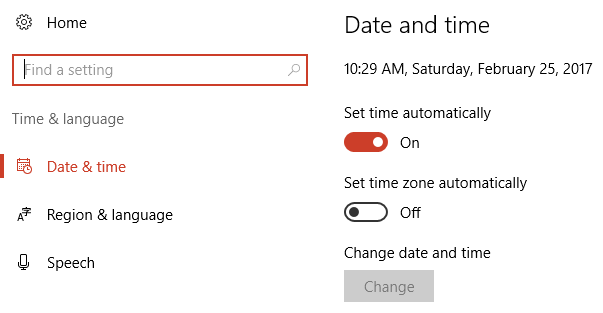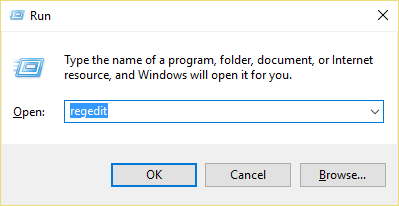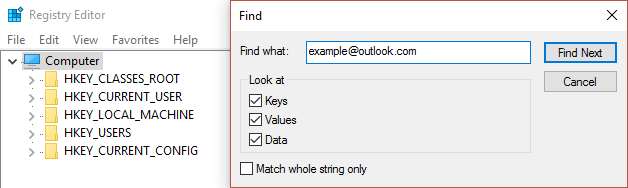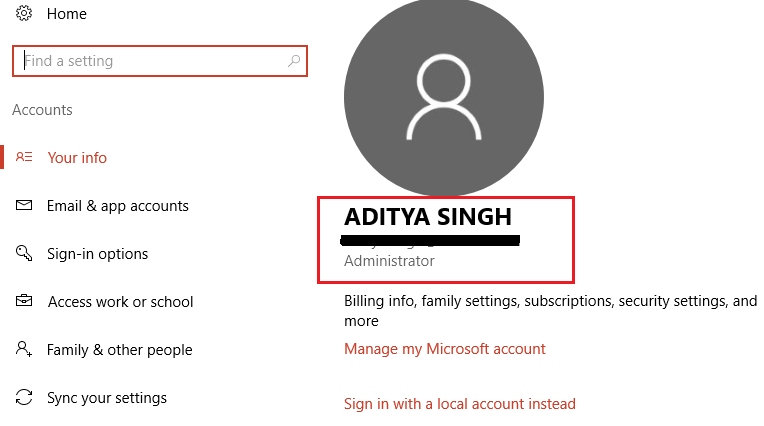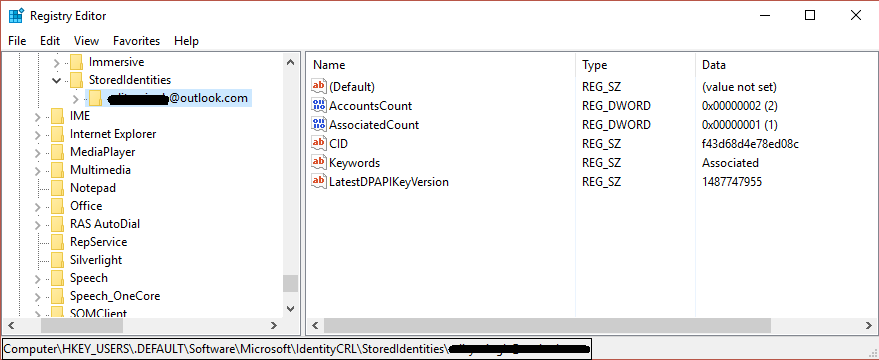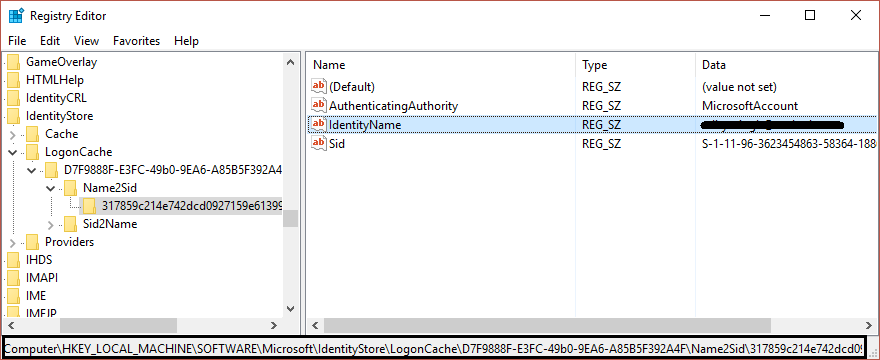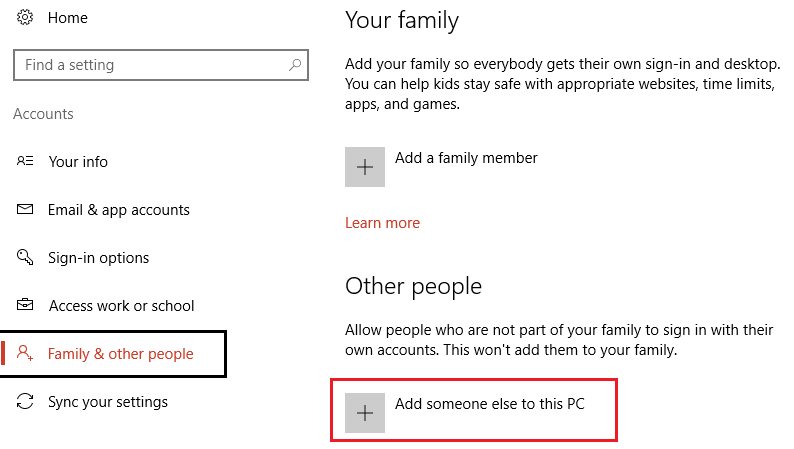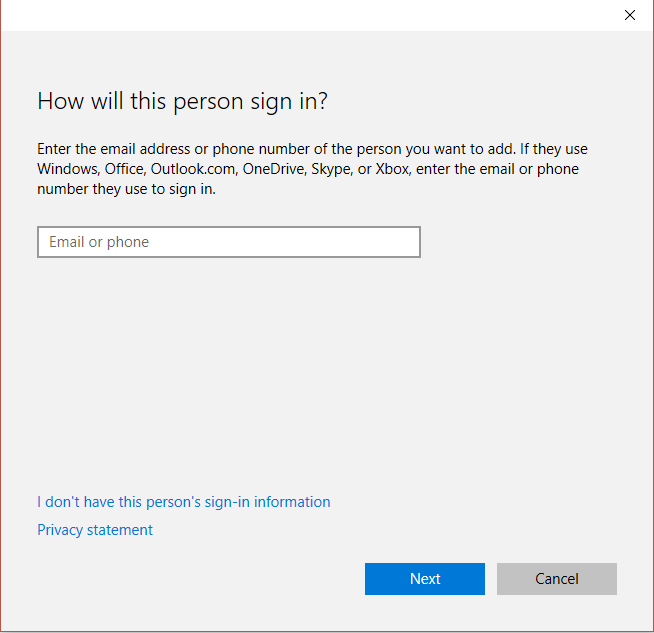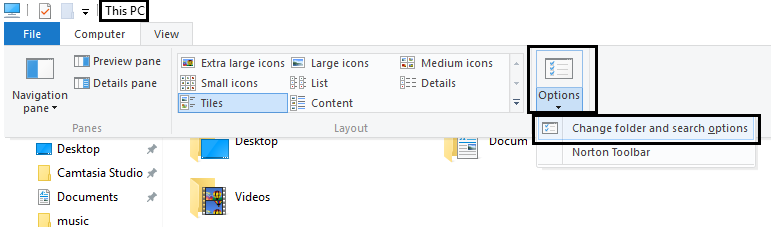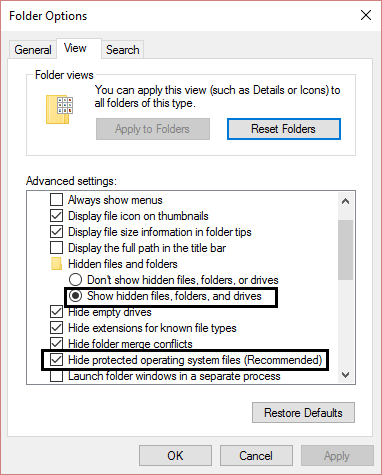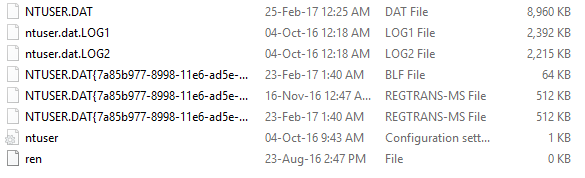Corrigez votre compte Wasn$0027t changé pour ce compte Microsoft 0x80070426: chaque fois que vous mettez à niveau votre Windows d'une version à une autre avec un compte Microsoft, vous pouvez recevoir l'erreur suivante:
De plus, l'erreur précédente est subie par les utilisateurs qui utilisaient un compte local mais qui ont maintenant décidé de le changer en un vrai compte Microsoft ou vice versa. Bien qu'il n'y ait aucune information dans le code d'erreur sur la raison pour laquelle vous voyez cette erreur, mais la cause principale semble être que l'autorisation du compte de messagerie Microsoft pourrait être corrompue dans le registre. Ce problème peut être résolu simplement en supprimant certaines clés de registre spécifiques dont nous avons parlé dans cet article.
Corrigez votre compte Wasn$0027t remplacé par ce compte Microsoft 0x80070426
Assurez-vous de sauvegarder votre registre et de créer un point de restauration système, en cas de problème. Donc, sans perdre de temps, voyons comment réparer votre compte n'a pas été changé en ce compte Microsoft 0x80070426 à l'aide du tutoriel ci-dessous.
Méthode 1: exécutez l'utilitaire de résolution des problèmes de compte Microsoft et définissez l'heure et la date correctes.
Exécutez l'utilitaire de résolution des problèmes de compte Microsoft.
2.Appuyez sur la touche Windows + I pour ouvrir les paramètres, puis sélectionnez Heure et langue.
3. Recherchez ensuite la date, l'heure et les paramètres régionaux supplémentaires.
4.Cliquez maintenant sur Date et heure et sélectionnez l'onglet Heure Internet.
5. Ensuite, cliquez sur Modifier les paramètres et assurez-vous que «Synchroniser avec un serveur de temps Internet» est coché, puis cliquez sur Mettre à jour maintenant.
6. Cliquez sur OK, puis sur Appliquer, puis sur OK. 7. Fermez le panneau de commande.
7.Dans la fenêtre des paramètres, sous Date et heure, assurez-vous que "Régler l'heure automatiquement" est activé.
8.Désactivez l'option "Définir le fuseau horaire automatiquement", puis sélectionnez le fuseau horaire souhaité.
9.Fermez tout et redémarrez votre PC. Essayez à nouveau de basculer vers votre compte Microsoft et cette fois, vous avez peut-être corrigé votre compte pour ne pas basculer vers ce compte Microsoft 0x80070426.
Méthode 2: supprimer l'entrée de registre problématique associée au courrier électronique de Microsoft
1. Appuyez sur la touche Windows + R, puis tapez "regedit" (sans guillemets) et appuyez sur Entrée pour ouvrir l'éditeur de registre.
2. Assurez-vous que vous avez sélectionné Ordinateur (au lieu de toutes les sous-clés), puis cliquez sur Modifier puis sur Rechercher.
3.Saisissez l'ID de messagerie de votre compte Microsoft que vous utilisez pour vous connecter à Windows. Assurez-vous d'avoir coché les options Clé, Valeurs et Données. Cliquez ensuite sur Rechercher.
Remarque: si vous ne connaissez pas l'ID de messagerie de votre compte Microsoft, appuyez sur la touche Windows + I et cliquez sur Comptes et recherchez l'ID de messagerie sous votre photo de profil et votre nom (sous Vos informations).
4. Appuyez à plusieurs reprises sur F3 pour rechercher les clés de registre répertoriées ci-dessous:
a) Ordinateur HKEY_MÁQUINA_LOCAL_SOFTWARENMicrosoftN-IdentityStoreN-LogonCacheN-D7F9… .. (Sous Windows 10) OU OrdinateurHKEY_LOCAL_MACHINE_SOFTWAREN-MicrosoftN-IdentityStoreN-CacheGlobalStoreN-IdentityCache ... Logiciel par défaut. Microsoft IdentityCRL. Identités stockées. [email protected]
5.Une fois que vous avez trouvé les clés, assurez-vous de les supprimer. Dans Windows 10, il n'y aura pas de dossier Cache à la place, il y aura LogonCache, alors assurez-vous de supprimer les clés en dessous qui contiennent votre adresse e-mail. Dans toutes les versions précédentes de Windows, il y aura un dossier Cache, alors assurez-vous de ne supprimer que la clé en dessous qui contient votre adresse e-mail.
6.Fermez l'Éditeur du Registre et redémarrez votre PC pour résoudre le problème.
Consultez également CORRECTIF Votre compte Microsoft n'a pas été modifié en compte local 0x80070003.
Méthode 3: créer un nouveau compte utilisateur
1.Créez un nouveau compte d'utilisateur et ajoutez le compte Microsoft vers lequel vous essayez de basculer et voyez si le problème persiste.
2.Appuyez sur la touche Windows + I pour ouvrir les paramètres, puis cliquez sur Compte et sélectionnez Famille et autres personnes dans le menu de droite.
3. Cliquez ensuite sur "Ajouter quelqu'un d'autre à ce PC" sous "Autres personnes".
4.Saisissez l'adresse e-mail du nouveau compte utilisateur (utilisez le compte e-mail vers lequel vous tentiez de passer).
5.Renseignez les informations nécessaires et définissez cet e-mail comme connexion pour le nouveau compte Windows.
6. Si vous parvenez à créer un nouveau compte d'utilisateur à l'aide du même compte Microsoft vers lequel vous essayez de basculer, accédez à C: NNNNNNNNCorrupted_user_profile_name (ce sera le nom d'utilisateur de votre compte précédent vers lequel vous tentiez de basculer).
7.Une fois que vous êtes dans le dossier, cliquez sur Affichage> Options, puis sélectionnez l'onglet Affichage sous Options des dossiers.
8. Cochez maintenant la case "Afficher les fichiers, dossiers et lecteurs cachés".
9. Recherchez ensuite "Masquer les fichiers protégés du système d'exploitation" et assurez-vous de le décocher. Cliquez sur Appliquer puis sur OK.
10.Copiez tous les fichiers du dossier ci-dessus à l'exception de ceux-ci:
NtUser.dat NtUser.ini NtUser.log NtUser.dat.log1 NtUser.dat.log2 NtUser.dat {7a85b…} (Il y aura au moins 5 à 10 fichiers de ce type)
11. Naviguez maintenant vers C: N-User_name_of_new_profileN (vers le nom d'utilisateur que vous venez de créer) et collez tous ces fichiers ici.
C'est tout ce que vous avez résolu avec succès Votre compte n'a pas été basculé vers ce compte Microsoft 0x80070426, mais si vous avez encore des questions concernant ce message, n'hésitez pas à les poser dans la section des commentaires.